Maison >Tutoriel système >Série Windows >Solution à l'erreur d'activation Win10 0xC004C003
Solution à l'erreur d'activation Win10 0xC004C003
- WBOYavant
- 2024-01-15 16:39:181408parcourir
Une fois le système installé, il doit être activé avant de pouvoir être utilisé normalement. Cependant, récemment, certains utilisateurs ont installé le système Win10 et lors de son activation, ils reçoivent le code d'erreur 0xC004C003, provoquant l'échec de l'activation. ne pas activer, de nombreuses fonctions ne peuvent pas être utilisées. Alors, lorsque vous rencontrez une telle situation, comment devez-vous la résoudre ? Ci-dessous, l'éditeur a préparé des images et des textes pour vous permettre de résoudre le code d'erreur d'échec d'activation Win10 0xC004C003.
Après avoir installé le système Win10, les utilisateurs doivent l'activer pour utiliser plus de fonctions. Mais tout ne se passe pas sans problème. Cependant, certains utilisateurs ont signalé avoir rencontré des problèmes lors de l'activation de Win10 et le code d'erreur 0xC004C003 s'est affiché. Ensuite, l'éditeur vous présentera comment gérer le code d'erreur d'échec d'activation Win10 0xC004C003.
Que faire si l'activation de Win10 échoue avec le code d'erreur 0xC004C003
Analyse des causes :
1 Vous avez d'abord effectué une nouvelle installation de Win10 au lieu de mettre à niveau une version précédente de Windows. Lorsque cela se produit, nous ne pouvons pas enregistrer la licence du serveur d'activation car vous n'avez pas effectué de mise à niveau vers Win10. Pour résoudre ce problème, vous devrez revenir à une version précédente de Windows, vous assurer que la version précédente est activée, puis effectuer une mise à niveau vers Win10.
2. Il a été mis à niveau vers Win10, mais le serveur d'activation est occupé. Si vous avez effectué une mise à niveau à partir d'une copie activée de Windows 7 ou Win 8.1, votre copie de Windows 10 s'activera automatiquement, ou vous pouvez attendre un moment et sélectionner « Activer maintenant ».
3. Vous pouvez également voir cette erreur si vous utilisez une clé de produit non valide. Par exemple, vous ne pouvez pas activer Windows 10 à l'aide d'une clé de produit Win7 ou Win8.1.
Solution :
Appuyez sur la combinaison de touches "WIN+R" pour ouvrir la fenêtre d'exécution.

Code d'erreur image-1
Entrez "CMD" dans la fenêtre d'exécution et appuyez sur Entrée pour afficher la fenêtre d'invite de commande.
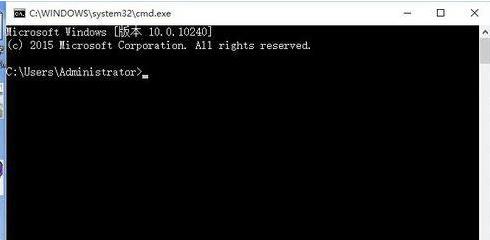
Win10 Figure-2
Entrez "slmgr.vbs /upk" dans la fenêtre d'invite de commande et appuyez sur la touche Entrée.
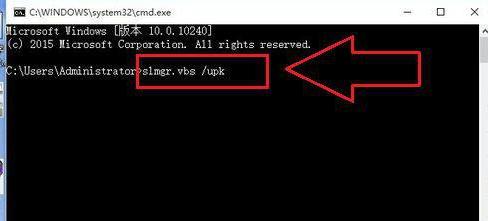
Code d'erreur image-3
Entrez ensuite "slmgr /ipk W269N-WFGWX-YVC9B-4J6C9-T83GX" et appuyez sur Entrée.
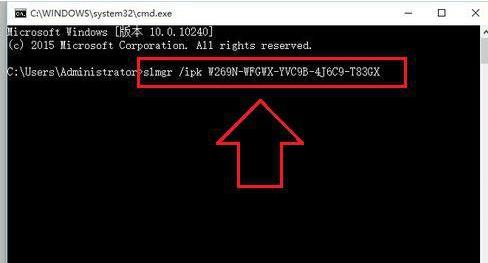
Win10 Figure-4
Entrez à nouveau "slmgr /skms zh.us.to" et appuyez sur la touche Entrée.
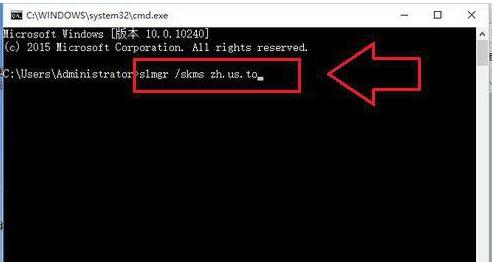
Win10 Figure-5
Entrez à nouveau "slmgr /ato" et appuyez sur la touche Entrée.
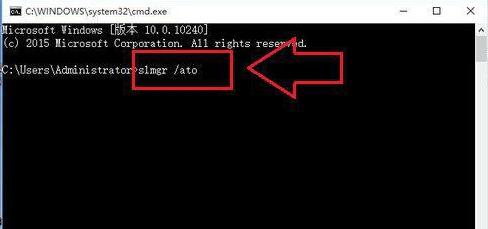
Win10 Figure-6
Enfin, vérifiez les informations du système de la version officielle de Win10 pour voir si le système est activé avec succès.
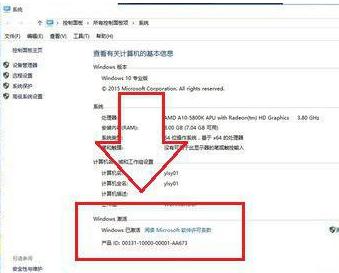
Code d'erreur image-7
Ce qui précède est la solution au code d'erreur d'échec d'activation Win10 0xC004C003.
Le problème d'échec d'activation est toujours inévitable. Si vous rencontrez le même problème lors de l’activation de Win10, autant suivre la méthode de l’éditeur.
Ce qui précède est le contenu détaillé de. pour plus d'informations, suivez d'autres articles connexes sur le site Web de PHP en chinois!

